
在日常工作或学习中,我们常常会遇到不同的文件格式。在众多的文档格式中,Microsoft Word的doc和docx格式是最常用的两种。然而,随着时间的推移,docx格式逐渐取代了传统的doc格式,成为现代文本处理的主流。这也导致了部分用户需要将docx格式的文档转换为doc格式,以便在更早版本的Word中进行查看或编辑。本文将介绍几种简单有效的方法,帮助你快速将docx转换为doc格式。
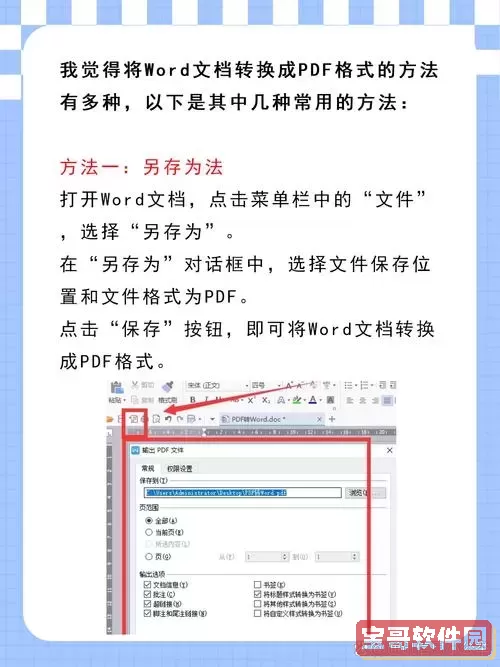
如果你的电脑上安装了Microsoft Word软件,最直接也是最简单的方法是利用其内置的“另存为”功能来完成转换。具体步骤如下:
打开你需要转换的docx文件。
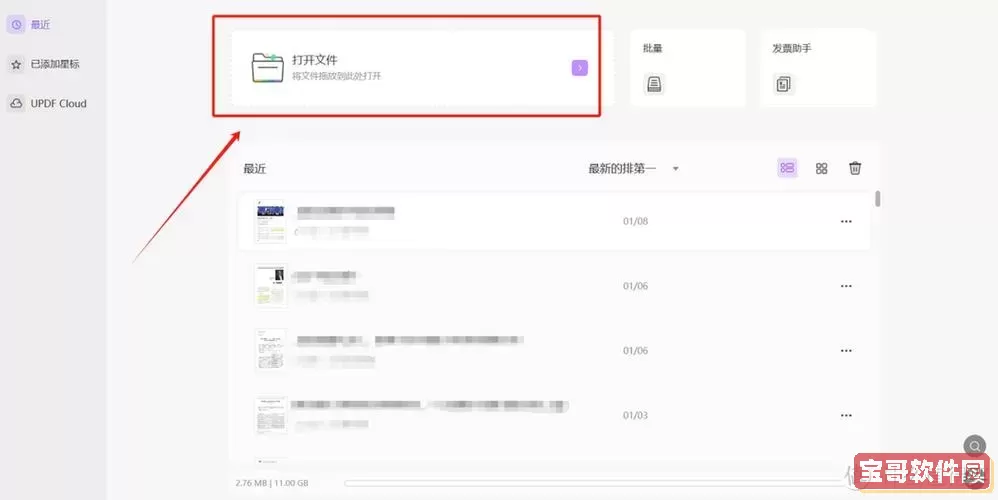
点击“文件”菜单,选择“另存为”。
在弹出的对话框中,选择目标保存位置。
在“保存类型”下拉菜单中选择“Word 97-2003 文档 (*.doc)”。
输入文件名,点击“保存”。
以上步骤完成后,你的docx文件就成功转换为doc格式了。这种方法简单易行,且不需要借助第三方软件,适合大部分用户使用。
如果你没有安装Microsoft Word,或者想要快速转换多个文件,在线转换工具是一个不错的选择。市面上有很多提供文档格式转换的在线服务,如Smallpdf、Zamzar等。使用这些网站进行转换的步骤一般如下:
访问在线转换工具的网站,例如www.smallpdf.com。
选择“Word转PDF”或“文件转换”等功能,通常会有docx转换为doc的选项。
上传你的docx文件,待文件上传完成后,选择输出格式为doc。
点击转换按钮,等待转换过程完成。
下载转换后的doc文件。
在线转换工具的优点是方便快捷,但需要注意的是,上传文件到网络上可能会存在一定的隐私风险,特别是涉及敏感内容的文档,建议谨慎使用。
除了Microsoft Word,市面上还有很多其他的文档编辑软件也支持docx文件的打开和转换。例如,WPS Office和LibreOffice等。以下以WPS Office为例,介绍如何进行转换:
下载安装并打开WPS Office。
选择“打开”功能,找到并打开你的docx文件。
点击“文件”菜单,然后选择“另存为”。
在“保存类型”中选择“Word 97-2003 文档 (*.doc)”。
选择保存位置并点击“保存”。
通过这种方法,你也能轻松实现docx到doc的转换。这种替代软件的好处在于,许多用户发现它们的操作界面更友好,功能更丰富。
对于一些技术相对熟练的用户,可以使用编程语言中的库或工具进行批量转换。例如,Python的`python-docx`库可以处理docx文件,而`pypandoc`则能够处理复杂的文件转换。但此方法相对复杂,一般用户可以在需要时学习相关内容或向专业人士咨询。
将docx文件转换为doc格式的方法多种多样,用户可以根据实际情况选择最合适的方法。无论是使用Microsoft Word的“另存为”功能,还是利用在线工具进行转换,亦或是通过其他文档编辑软件,都是非常有效的方式。同时,在工作中建议尽量使用更新的docx格式,这样不仅能够享受到更多新功能,还能确保文件在不同设备间更好的兼容性。如果你有大量需要转换的文件,可以先制定一个转换计划,选择最合适的方法进行处理,以减少不必要的时间损耗。